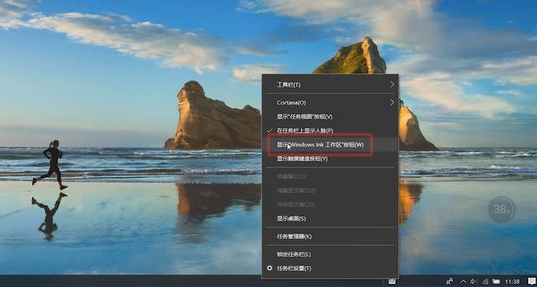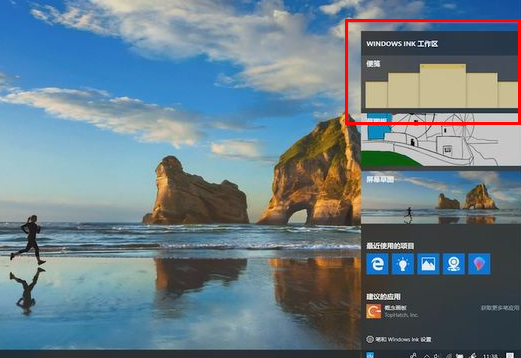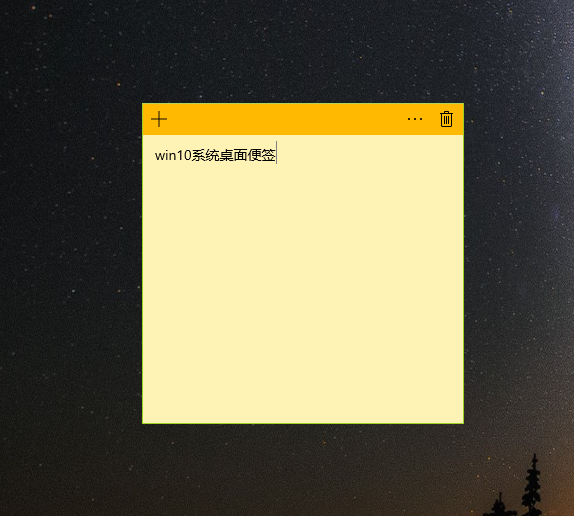Win10桌面便签添加方法
在windows10电脑中我们可以在桌面上添加便签来记录自己的工作计划等信息,那么win10桌面便签该怎么添加呢?今天小编就带大家一起来看看win10系统添加桌面便签的操作方法,有需要的用户千万不要错过哦。
Win10桌面便签添加方法
1、我们可以进入系统后在任务栏空白处右击,勾选菜单中的【显示Window Ink工作区按钮】
2、接着在任务栏点击多出的【Window Ink工作区】图标,在打开的Window Ink工作区界面中选择【便签】
3、另外我们还可以点击任务栏左下角的搜索框或小娜,在搜索框中输入【note】或者是【sticky notes】就可以看到【便签】了
4、最后打开便签,在里面输入需要记录的信息即可添加桌面便签
以上就是小编给大家分享的Win10桌面便签添加方法的全部内容,想要了解更多内容,请关注本站,小编会持续为大家更新更多相关攻略。
热门教程
Win11安卓子系统安装失败
2系统之家装机大师怎么怎么用?系统之家装机大师一键重装教程
3Windows11打印机驱动怎么安装?Windows11打印机驱动安装方法分享
4Win11电脑任务栏图标重叠怎么办?任务栏图标重叠图文教程
5Win11安卓子系统运行超详细教程!
6Win11激活必须联网且登录账号?安装完可退出账号
7Win11字体大小怎么调节?Win11调节字体大小教程
8更新Windows11进度条不动怎么办?更新Windows11进度条不动解决方法
9Win7旗舰版蓝屏代码0x000000f4是怎么回事?
10Win10如何强制删除流氓软件?Win10电脑流氓软件怎么彻底清除?
装机必备 更多+
重装教程
大家都在看
电脑教程专题 更多+